Come aprire WMV
Hai trovato su Internet un video in formato WMV, lo hai scaricato sul tuo PC ma non riesci ad aprirlo? Vuoi riprodurre un video di questo formato sul tuo smartphone o tablet ma non sai come fare? Se queste sono soltanto alcune delle domande che ti stai ponendo, sarai felice di sapere che ho le soluzioni che fanno al caso tuo.
Nella guida di oggi, infatti, ti illustrerò come aprire WMV attraverso delle soluzioni che puoi impiegare sia su computer che su smartphone e tablet, indipendentemente dal sistema operativo utilizzato. Tutto ciò che devi fare è prestare attenzione ai consigli che ti indicherò nei prossimi capitoli, in modo da trovare la soluzione adatta alle tue esigenze.
Cosa ne dici, allora, di cominciare subito la lettura di questa mia guida? Se sei d’accordo, direi di iniziare immediatamente senza perdere altro tempo prezioso! Siediti, dunque, bello comodo davanti al tuo PC o prendi in mano il tuo smartphone o tablet, in modo da mettere in pratica i suggerimenti che ti indicherò. A me non resta che augurarti una buona lettura e… buona visione!
Indice
Come aprire WMV su computer
Se vuoi sapere come aprire i file WMV sul tuo computer Windows o sul tuo Mac, quello che devi fare è analizzare con attenzione le soluzioni che ti proporrò nei prossimi capitoli.
Lettore predefinito di Windows
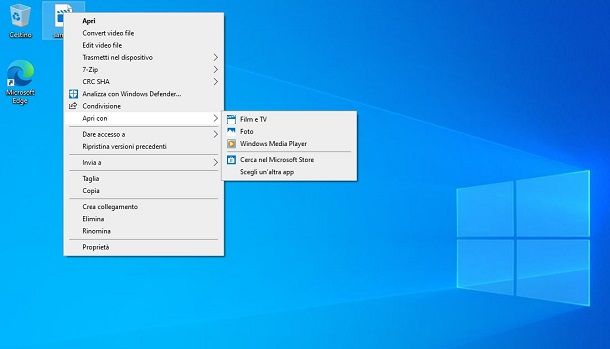
Se il tuo computer è munito di Windows 10, sappi che puoi aprire il file WMV utilizzando l’applicazione Film e TV, che puoi trovare preinstallata nel sistema operativo. Nel caso in cui l’avessi erroneamente cancellata, puoi scaricarla nuovamente tramite il Microsoft Store.
In linea generale, per aprire un file WMV su Windows 10, devi semplicemente fare doppio clic sul file in questione, in modo che venga aperto con Film e TV. Se ciò non dovesse accadere, fai clic con il tasto destro del mouse sul file WMV e, nel menu contestuale, seleziona le voci Apri con > Film e TV.
In alternativa, sappi che su qualsiasi edizione di Windows è già disponibile il software gratuito Windows Media Player, che consente di riprodurre la maggior parte dei file multimediali. Anche in questo caso, facendo semplicemente doppio clic sul file WMV, avrai la possibilità di riprodurlo.
Nel caso in cui ciò non dovesse avvenire, facendo clic con il tasto destro del mouse sul file WMV, potrai eseguire quest’operazione scegliendo le voci Apri con > Windows Media Player, nel menu contestuale. Non trovi Windows Media Player installato sul tuo PC? Allora puoi seguire le indicazioni che ti ho fornito in questa mia guida per abilitarlo.
VLC (Windows/macOS/Linux)
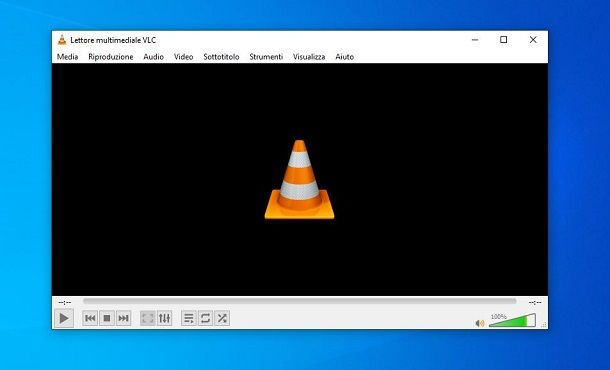
Oltre alle soluzioni native disponibili su Windows, puoi anche adoperare dei software di terze parti per la riproduzione dei file WMV. A tal proposito, ti consiglio di rivolgere la tua attenzione a VLC, famosissimo media player gratuito e open source che permette la riproduzione di file video e audio in tantissimi formati, tra cui appunto quello WMV.
Questo software è compatibile con tutte le principali piattaforme desktop: Windows, macOS e Linux. Per eseguirne il download sul tuo computer, raggiungi il sito Web ufficiale e fai clic sul pulsante Scarica VLC, situato al centro della pagina. Così facendo, verrà in automatico effettuato il download del file d’installazione giusto per il tuo sistema operativo.
A download completato, se usi Windows, fai doppio clic sul file .exe appena scaricato e premi sul pulsante Sì, nella finestra di Controllo dell’Account Utente di Windows. Nella schermata d’installazione, premi poi sui tasti OK, Avanti (per tre volte consecutive), Installa e, infine, su Chiudi. Su macOS, invece, devi fare doppio clic sul file .dmg ottenuto e, infine, trascinare l’icona di VLC nella cartella Applicazioni.
Dopo aver installato VLC sul tuo computer, non ti resta che fare doppio clic sul file WMV da riprodurre, per aprirlo con il software in questione. Nel caso in cui quest’operazione non dovesse funzionare, sicuramente il motivo risiede nel fatto che non è avvenuta l’associazione automatica dell’estensione .wmv con VLC.
In tal caso, sia su Windows che su macOS, puoi fare clic con il tasto destro del mouse sul file e selezionare le voci Apri con > VLC dal menu contestuale che ti viene mostrato. Vuoi saperne di più su questo software? In tal caso ti consiglio di leggere questa mia guida dedicata esclusivamente ad esso.
SMPlayer (Windows)
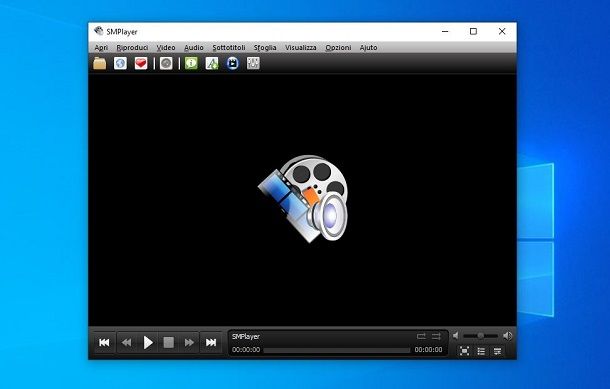
Su Windows, puoi scaricare anche un altro software per la riproduzione dei file WMV. Nel dettaglio, voglio parlarti di SMPlayer, un player gratuito e open source basato su MPlayer (noto media player open source), che non ha bisogno di alcun codec aggiuntivo, in quanto ha tutto ciò di cui c’è bisogno per riprodurre la quasi totalità dei formati audio e video in circolazione.
Per scaricarlo sul tuo PC Windows (è compatibile anche con Linux), raggiungi il sito Web ufficiale del programma e premi sulla voce Click here to download SMPlayer x.x.x. Fai, dunque, clic sulle voci SMPlayer 32-bit Installer o SMPlayer 64-bit Installer, in base all’architettura del tuo PC.
Dopo aver scaricato il file .exe di SMPlayer, fai doppio clic su di esso e premi su Sì, nella schermata che ti viene mostrata. Fatto ciò, premi sui tasti OK e poi Avanti. Seleziona, quindi, la casella Accetto le condizioni della licenza e fai clic sui pulsanti Avanti (per tre volte consecutive), su Installa e, infine, su Chiudi, per concludere il setup.
Se preferisci, è disponibile anche una versione portatile di SMPlayer, che non richiede alcuna installazione per poter funzionare: la puoi prelevare cliccando la voce SMPlayer Portable. In questo caso, dovrai estrarre l’archivio 7z con un apposito software, come ad esempio 7-Zip, di cui ti ho parlato in questa mia guida.
Ora, per riprodurre un file WMV con SMPlayer, fai clic col tasto destro del mouse sul file in questione e seleziona, dal menu contestuale, le voci Apri Con > SMPlayer Media Player. In alternativa, avvia SMPlayer tramite la sua icona presente sul desktop o nel menu Start e poi trascina il file WMV all’interno dell’interfaccia del software. Facile, vero?
IINA (macOS)
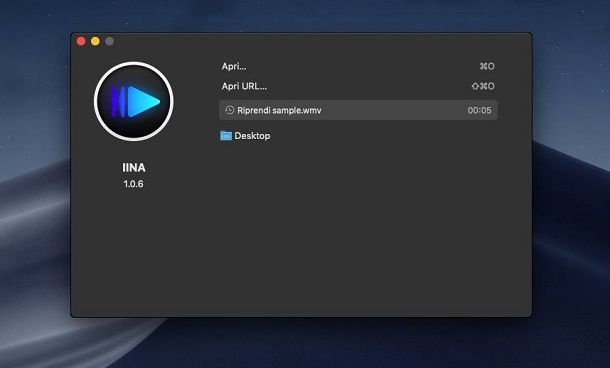
Se cerchi una soluzione alternativa per aprire il file WMV su Mac, posso consigliarti l’applicazione IINA: un player gratuito e open source, basato anch’esso su MPlayer, proprio come SMPlayer, di cui ti ho parlato nel capitolo precedente.
Per scaricarlo sul tuo Mac, raggiungi il sito Web ufficiale del programma e premi sul tasto Download. Dopo aver prelevato il file .dmg di IINA, fai doppio clic su di esso e, dalla schermata che ti viene mostrata, trascina l’icona di IINA nella cartella Applicazioni di macOS.
Adesso, fai doppio clic su di esso, per eseguire automaticamente il video tramite il player IINA. Nel caso in cui il file WMV non dovesse aprirsi con IINA automaticamente, fai clic con il tasto destro del mouse su di esso e, nel menu contestuale, seleziona le voci Apri con > IINA.
Come aprire WMV su smartphone e tablet
Vuoi aprire un file WMV tramite il tuo smartphone o tablet Android oppure tramite iPhone o iPad? In questo caso, ti consiglio di leggere tutti i consigli contenuti nei capitoli che seguono.
VLC (Android/iOS/iPadOS)
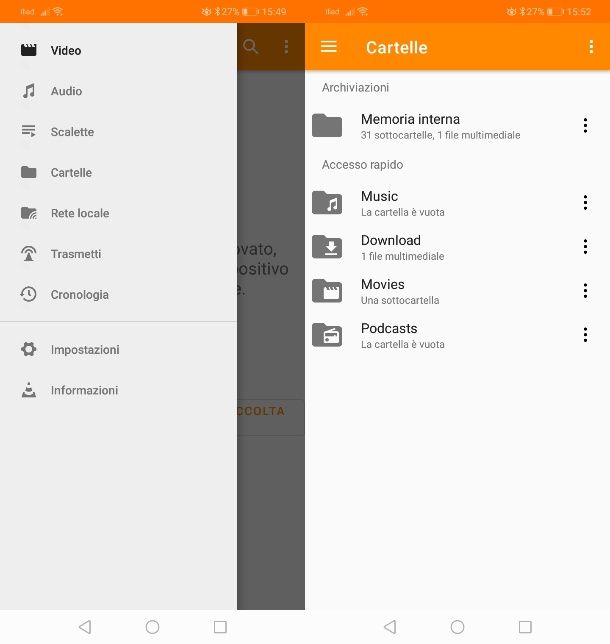
Sia su Android che su iOS/iPadOS, puoi aprire i file WMV tramite l’app gratuita VLC, cioè la versione per dispositivi mobili del famoso media player per PC di cui ti ho parlato in un precedente capitolo di questo tutorial.
Su Android, puoi installare l’app di VLC facendo tap su questo link direttamente dal tuo dispositivo, in modo da visualizzarne la scheda sul Play Store. Fatto ciò, premi sul tasto Installa, per eseguire il download e l’installazione dell’app in questione.
Adesso, avvia VLC tramite la sua icona in home screen o nel drawer e pigia sull’icona ☰, situata in alto a sinistra. Seleziona poi la voce Cartelle e individua la posizione dove è allocato il file WMV che vuoi riprodurre e pigia su di esso, per avviarne immediatamente la riproduzione.
Su iOS/iPadOS, invece, puoi prelevare l’app VLC dall’App Store direttamente da questo link. Fai quindi tap sul tasto Ottieni e sblocca il download e l’installazione tramite il Face ID, il Touch ID o la password dell’ID Apple.
Adesso, apri l’app File e individua il file WMV che vuoi riprodurre. A questo punto, fai tap su di esso e pigia sull’icona di condivisione. Nel riquadro che ti viene mostrato, scorri le icone e pigia su quella denominata Apri in VLC. Così facendo, verrà avviata l’app VLC che riprodurrà il file WMV da te selezionato.
MX Player (Android)
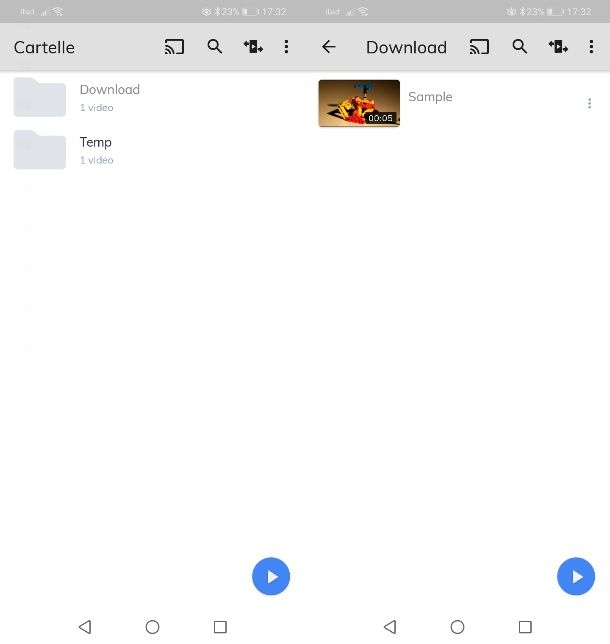
Un’altra utile app che puoi installare sul tuo smartphone o tablet Android, per aprire i file WMV, è MX Player. Questo media player gratuito supporta tantissimi formati, tra cui per l’appunto il WMV. È disponibile anche in una versione Pro, al costo di 6,20 euro, che rimuove i banner pubblicitari.
Per installare MX Player sul tuo dispositivo Android, non devi fare altro che aprire questo link dallo stesso, in modo da visualizzarne la scheda sul Play Store. Fatto ciò, premi sul tasto Installa e attendi il download e l’installazione della suddetta app.
Arrivato a questo punto, avvia MX Player tramite la sua icona in home screen o nel drawer e accetta le richieste di accesso alle funzionalità del dispositivo. Dopodiché, nella schermata principale dell’app, utilizza le cartelle che visualizzi, per individuare il file WMV presente sulla memoria del dispositivo e selezionalo, per riprodurlo.
Movie Player (iOS/iPadOS)
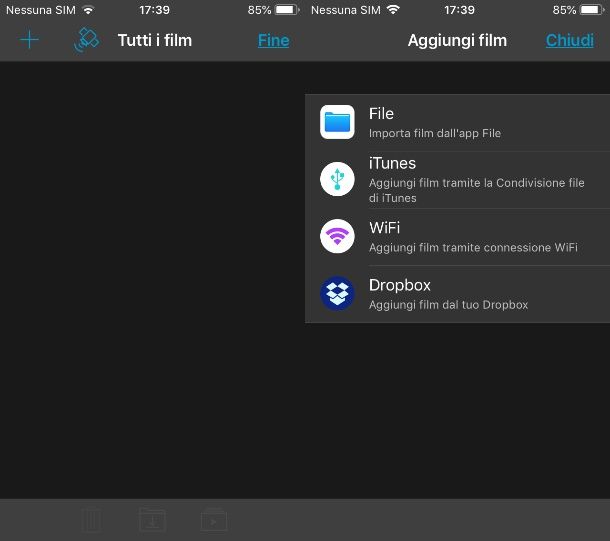
Se possiedi un iPhone o un iPad, per riprodurre i file con estensione WMV, potrebbe farti comodo anche l’app Movie Player. Quest’applicazione è gratuita e supporta diversi formati di file multimediali tra quelli più comuni, incluso per l’appunto quello WMV. Sono presenti degli acquisti in-app per abilitare alcune funzionalità aggiuntive, ma non servono al tuo scopo.
Per scaricare Movie Player, pigia su questo link dal tuo iPhone/iPad e, nell’App Store, premi il tasto Ottieni. Adesso, sblocca il download e l’installazione dell’app tramite il Face ID, il Touch ID o la password dell’ID Apple.
Arrivato a questo punto, avvia Movie Player tramite la sua icona in home screen e, nella schermata principale, pigia sull’icona +, situata in alto a sinistra. Seleziona, quindi, il percorso dove è situato il file WMV di tuo interesse e pigia sulla sua icona, per importarlo nel player.
Adesso, fai tap sul pulsante Chiudi, per tornare alla schermata principale del player. Troverai la miniatura relativa al file appena importato: per riprodurlo, pigia su quest’ultima e il gioco è fatto!

Autore
Salvatore Aranzulla
Salvatore Aranzulla è il blogger e divulgatore informatico più letto in Italia. Noto per aver scoperto delle vulnerabilità nei siti di Google e Microsoft. Collabora con riviste di informatica e cura la rubrica tecnologica del quotidiano Il Messaggero. È il fondatore di Aranzulla.it, uno dei trenta siti più visitati d'Italia, nel quale risponde con semplicità a migliaia di dubbi di tipo informatico. Ha pubblicato per Mondadori e Mondadori Informatica.






